Heim >häufiges Problem >So stellen Sie den Bildschirm unter Win7 so ein, dass er nicht in den Ruhezustand wechselt
So stellen Sie den Bildschirm unter Win7 so ein, dass er nicht in den Ruhezustand wechselt
- 王林nach vorne
- 2023-07-12 21:37:077668Durchsuche
Wenn Sie immer noch Probleme mit dem schnellen Ruhezustand des Win7-Systems haben, werfen wir einen Blick auf die Methode zur Einstellung des Bildschirm-Nicht-Ruhezustands, die der Herausgeber heute eingeführt hat, um das Problem des Bildschirm-Ruhezustands des Win7-Systems zu lösen.
So richten Sie den Win7-Bildschirm ein, ohne zu schlafen:
1 Klicken Sie auf das Startmenü in der unteren rechten Ecke, um das Bedienfeld zu finden, und klicken Sie darauf.
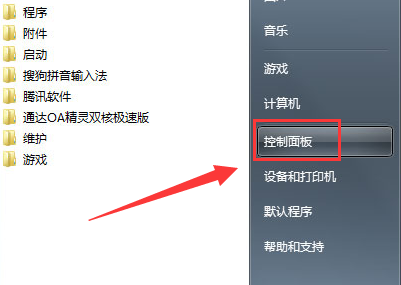
2. Suchen Sie das System in der geöffneten Systemsteuerung und klicken Sie zum Öffnen auf „Sicher“.
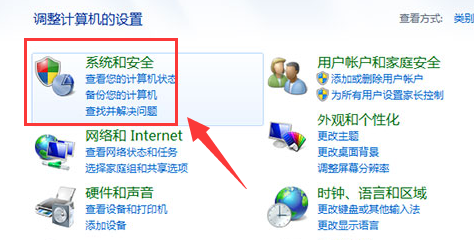
Suchen Sie nach der Energieoption und schalten Sie sie ein.
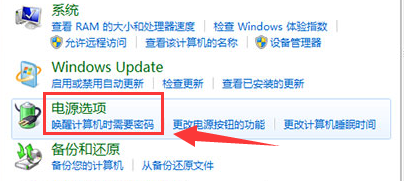
4. Klicken Sie nach dem Öffnen der Energieoption auf die linke Seite der Benutzeroberfläche, um die Ruhezeit des Computers zu öffnen und zu ändern.
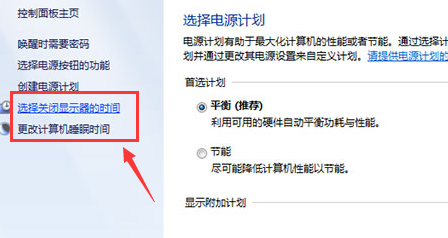
5. Suchen Sie die Option zum Deaktivieren der Anzeigeeinstellungen in der geöffneten Benutzeroberfläche und ändern Sie die Einstellung auf „Niemals“.
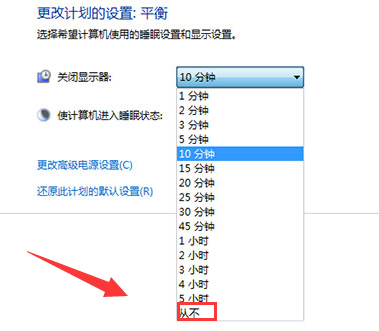
6. Nachdem Sie die Einstellungen zum Ausschalten des Monitors geändert haben, müssen Sie auch die Option für den Ruhezustand des Computers ändern und die Option auf „Nie“ ändern.
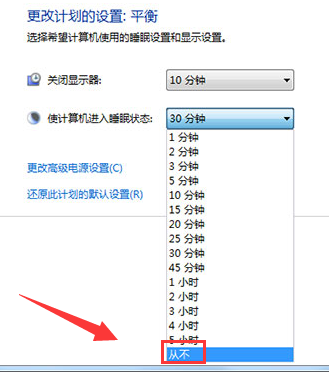
Das obige ist der detaillierte Inhalt vonSo stellen Sie den Bildschirm unter Win7 so ein, dass er nicht in den Ruhezustand wechselt. Für weitere Informationen folgen Sie bitte anderen verwandten Artikeln auf der PHP chinesischen Website!

